Beheben Sie, dass im Skript auf dieser Seite ein Fehler aufgetreten ist
Veröffentlicht: 2023-01-05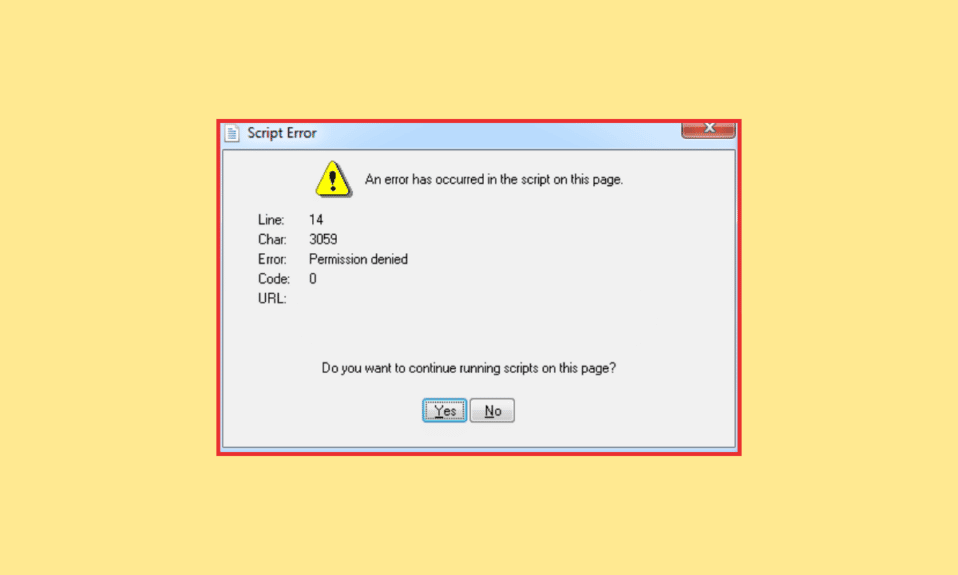
Computerbenutzer sind mit Skriptfehlern vertraut. Dieser Fehler tritt in einem Browser auf, wenn er keine VBScript-, JavaScript- oder anderen Skriptsprachenanweisungen von einer Webseite ausführen kann. Dieser Fehler kann auch in Desktop-Anwendungen auftreten. Ein Fehler ist im Skript auf dieser Seite aufgetreten wird meistens mit Internet Explorer gemeldet. Abgesehen davon gibt es auch andere Programme, die zu diesem Problem führen können, z. B. ist ein Fehler im Skript auf dieser Chrome-Seite aufgetreten. Dieser Fehler kann bei verschiedenen Windows-Versionen auftreten, einschließlich 7,8 und 10. Lassen Sie uns mehr über diesen Skriptfehler, seine Ursachen und verschiedene Methoden zur Behebung auf Ihrem System erfahren.
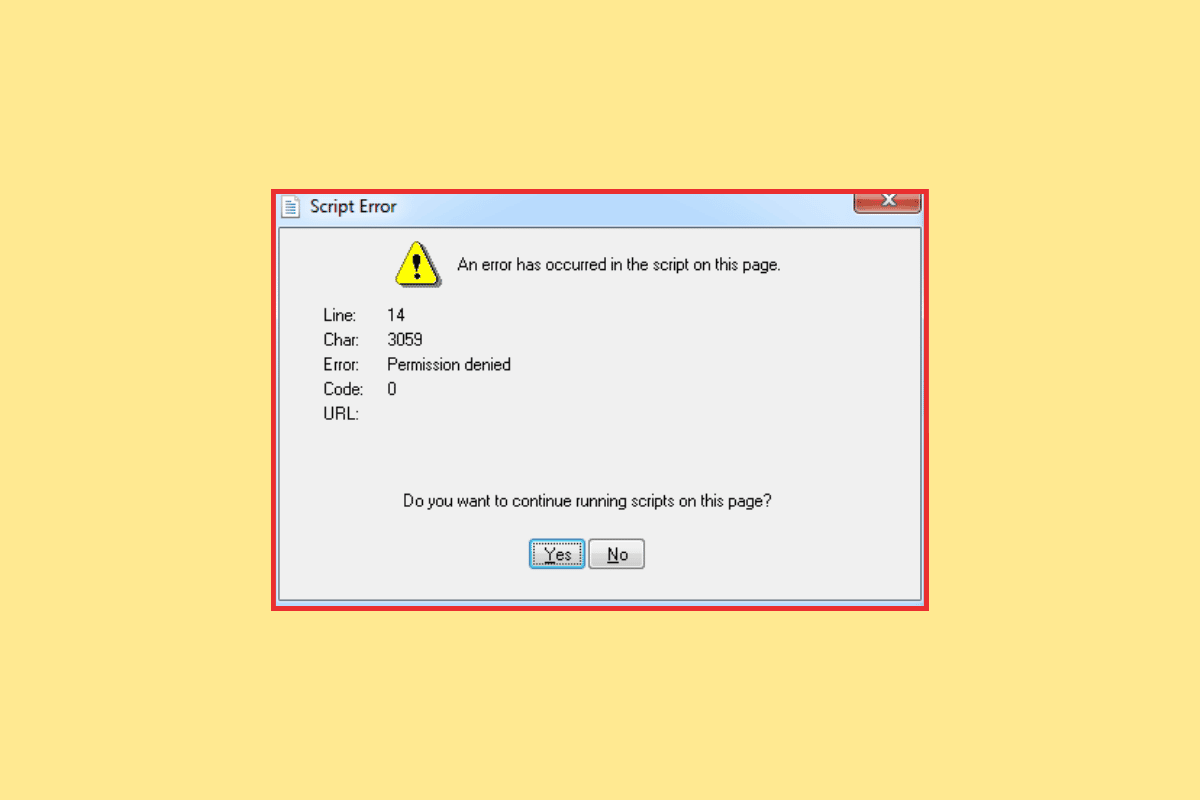
Inhalt
- So beheben Sie einen Fehler, der im Skript auf dieser Seite unter Windows 10 aufgetreten ist
- Was verursacht einen Fehler im Skript auf dieser Seite?
- Methode 1: Schließen Sie Hintergrund-Apps
- Methode 2: Startelemente deaktivieren
- Methode 3: Antivirus deaktivieren (falls zutreffend)
- Methode 4: Browsererweiterungen von Drittanbietern deaktivieren
- Methode 5: Aktivieren Sie JavaScript
- Methode 6: Registrieren Sie die Urlmon.dll-Datei
- Methode 7: Deaktivieren Sie Skriptfehlerbenachrichtigungen
So beheben Sie einen Fehler, der im Skript auf dieser Seite unter Windows 10 aufgetreten ist
Befolgen Sie diese Anleitung, um mehr über die Lösungen zur Behebung eines Fehlers zu erfahren, der im Skript auf dieser Seite aufgetreten ist.
Was verursacht einen Fehler im Skript auf dieser Seite?
Es gibt eine Reihe von Gründen, die Skriptfehler auf Ihrem PC verursachen können. Sehen wir uns diese Gründe für Skriptfehler unten im Detail an:
- Browsererweiterungen von Drittanbietern: Einer der Hauptgründe für Skriptprobleme sind aktivierte Erweiterungen von Drittanbietern. Daher können Sie versuchen, diese Erweiterungen zu deaktivieren, um das Problem zu beheben.
- Fehlendes Java von Windows: Der nächste prominente Übeltäter ist, wenn das Skript versucht, auf einer Maschine mit fehlendem Java zu laufen. Daher müssen Sie Java installieren, falls es nicht auf Ihrem Gerät vorhanden ist.
- Aktivierte Skriptfehlerbenachrichtigungen: Ein weiterer Grund für den Skriptfehler ist, wenn Sie Skriptfehlerbenachrichtigungen aktiviert haben. Sie müssen diese Benachrichtigungen deaktivieren, um eine Unterbrechung der Browsersitzung zu vermeiden.
- Nicht registrierte Urlmon.dll: Skripte auf Ihrem Gerät, die unter IE ausgeführt werden, funktionieren nicht richtig und verursachen einen Fehler, wenn diese Datei nicht registriert ist.
- Antivirus-Blockierungssoftware: Auf Ihrem Gerät installierte Antivirenprogramme von Drittanbietern können die Software zusammen mit ihren Komponenten und damit den Skriptfehler ebenfalls blockieren.
Um den Skriptfehler zu beheben, befolgen Sie die unten aufgeführten Methoden in der Reihenfolge, um ihn je nach Ursache des Fehlers auf Ihrem System effizient zu beheben.
Methode 1: Schließen Sie Hintergrund-Apps
Es gibt eine Reihe von Apps, die im Hintergrund ausgeführt werden und andere Programme wie JavaScript stören können. Daher müssen Sie diese aktiven Hintergrund-Apps auf Ihrem System schließen oder deaktivieren. Lesen Sie dazu unseren Leitfaden zum Deaktivieren von Hintergrund-Apps in Windows 10 und schließen Sie diese störenden Apps.
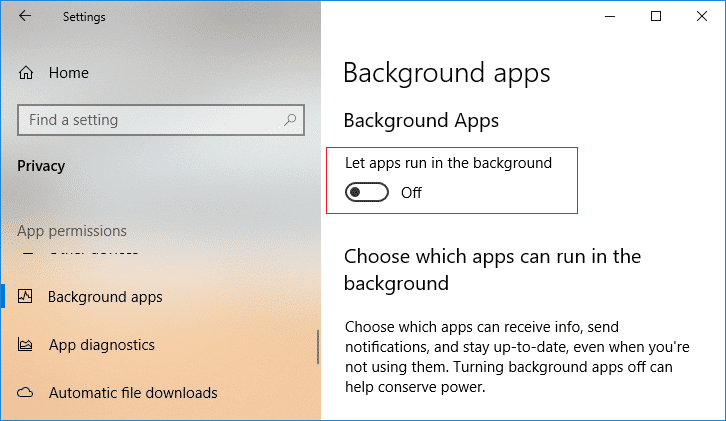
Methode 2: Startelemente deaktivieren
Eine andere Möglichkeit, einen Fehler zu beheben, der im Skript auf dieser Seite aufgetreten ist, besteht darin, Startelemente zu deaktivieren. Sobald Ihr System hochfährt, beginnen Autostart-Anwendungen zu laufen und können die ordnungsgemäße Funktion anderer Programme beeinträchtigen. Daher müssen Sie diese Startelemente deaktivieren. Lesen Sie dazu unsere hilfreiche Anleitung zum Deaktivieren von Startprogrammen in Windows 10.
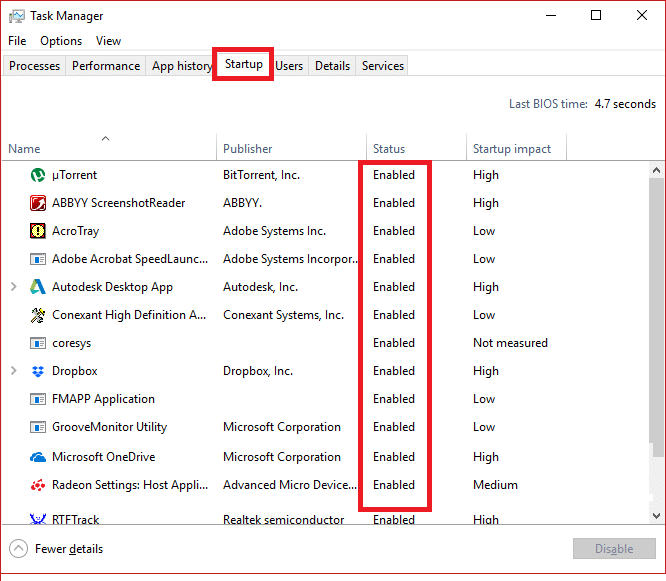
Lesen Sie auch: Fehler beim Anwenden von Transformationen in Windows 10 beheben
Methode 3: Antivirus deaktivieren (falls zutreffend)
Im Skript auf dieser Seite ist ein Fehler aufgetreten. Chrome kann vermieden werden, indem das Antivirenprogramm eines Drittanbieters deaktiviert wird. Manchmal kann das Antivirenprogramm bestimmte Programme daran hindern, auf Ihrem PC zu funktionieren, und in diesem Fall kann es auch zu Skriptfehlern kommen. Sie können versuchen, bestimmte Apps oder Programme auszuschließen, um die Stabilität und Leistung Ihrer Software zu verbessern. Sie können das Antivirenprogramm auch deaktivieren und dazu unsere Anleitung zum vorübergehenden Deaktivieren von Antivirus unter Windows 10 befolgen.
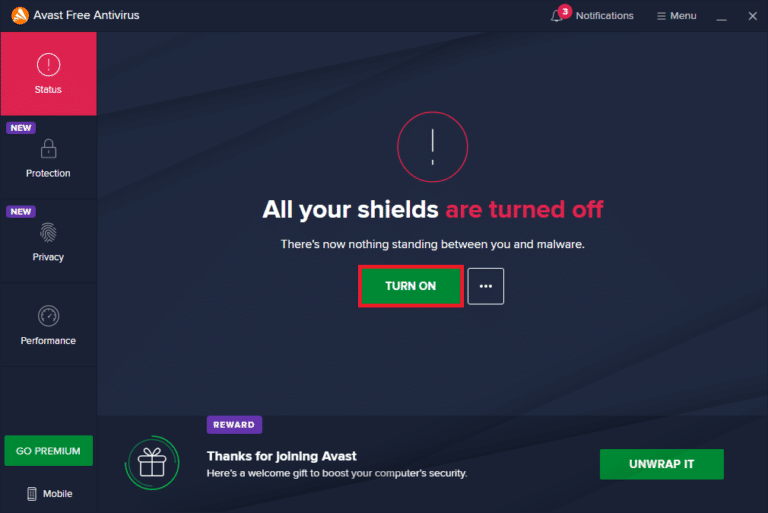
Methode 4: Browsererweiterungen von Drittanbietern deaktivieren
Die nächste Methode zur Behebung eines Fehlers, der im Skript auf dieser Seite unter Windows 10 aufgetreten ist, besteht darin, Browsererweiterungen von Drittanbietern zu deaktivieren, die möglicherweise Skriptfehler verursachen. Um Browsererweiterungen zu deaktivieren, überprüfen Sie die unten aufgeführten Schritte:
1. Starten Sie Google Chrome und klicken Sie auf das Symbol mit den drei Punkten in der oberen rechten Ecke des Bildschirms.
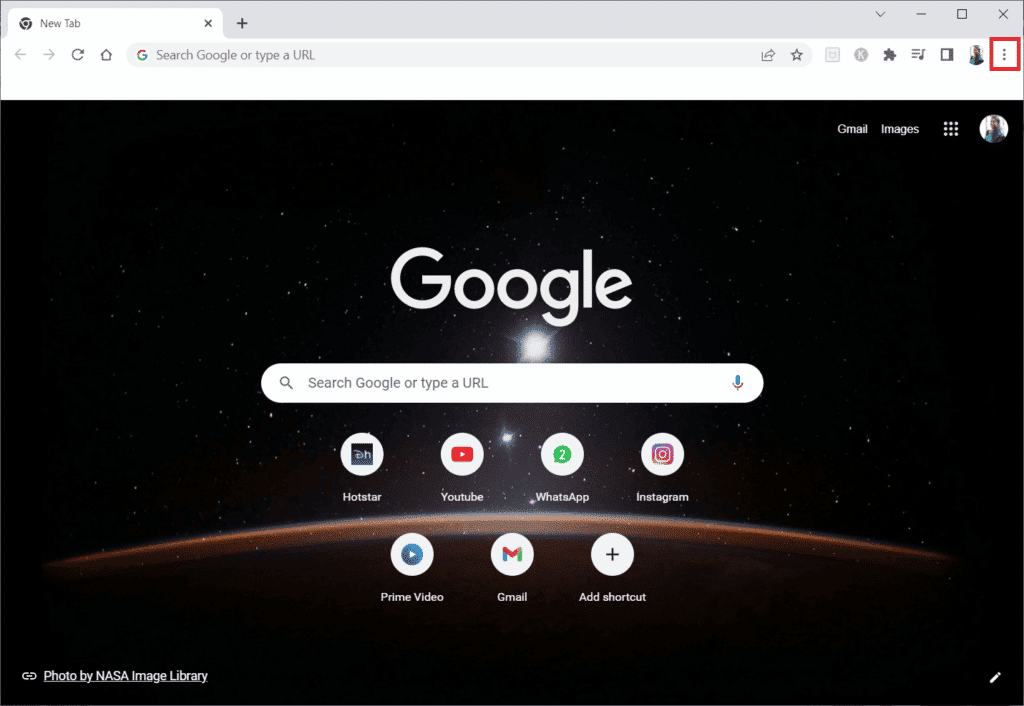
2. Wählen Sie Weitere Tools aus dem Dropdown-Menü und klicken Sie als nächstes auf Erweiterungen .
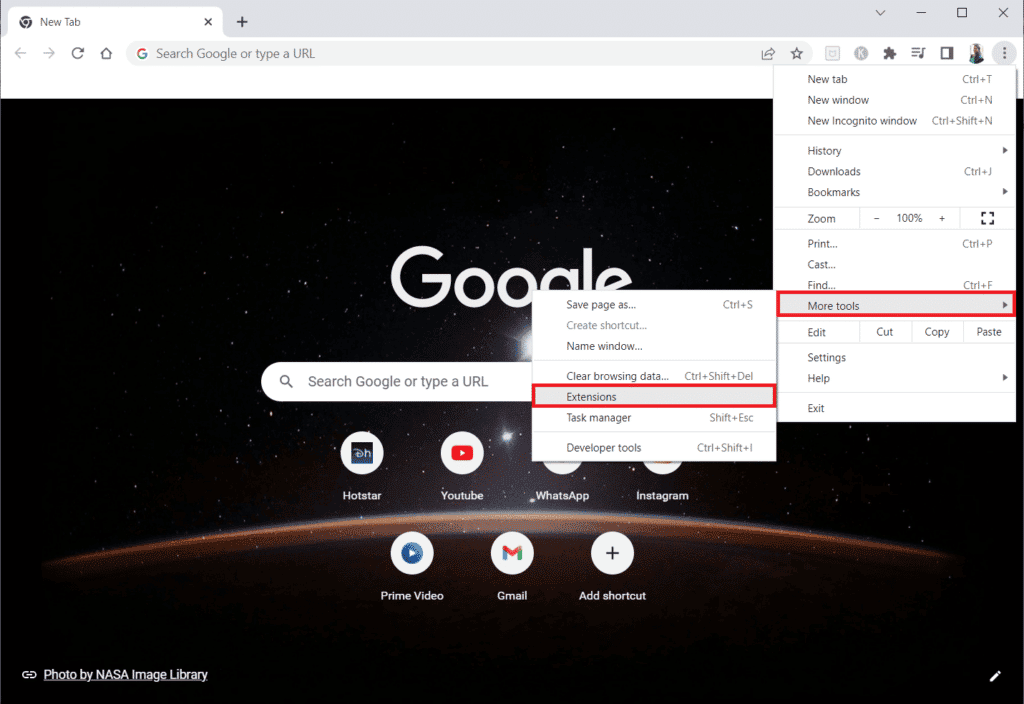

3. Schalten Sie jetzt die Weberweiterungen in Ihrer Chrome-App aus.
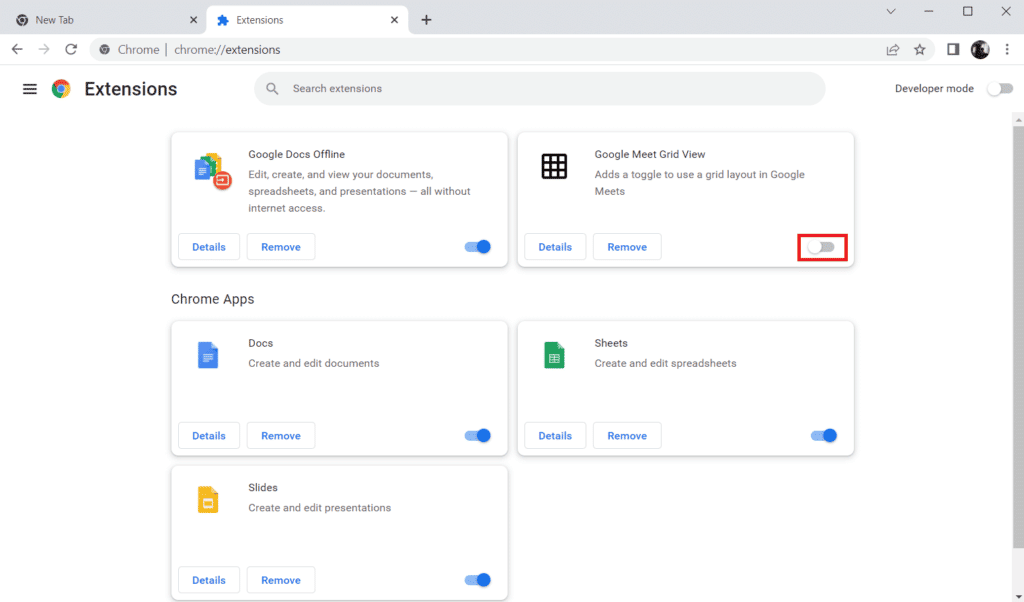
Lesen Sie auch: Netzwerkfehler 0x00028001 unter Windows 10 beheben
Methode 5: Aktivieren Sie JavaScript
JavaScript ist für das ordnungsgemäße Funktionieren von Programmen und Websites, die auf Ihrem System installiert sind, unerlässlich. Stellen Sie daher sicher, dass JavaScript in dem von Ihnen verwendeten Webbrowser aktiviert ist. Sie können unsere Anleitung zum Aktivieren oder Deaktivieren von JavaScript in Ihrem Browser lesen, um diese Methode richtig anzuwenden.
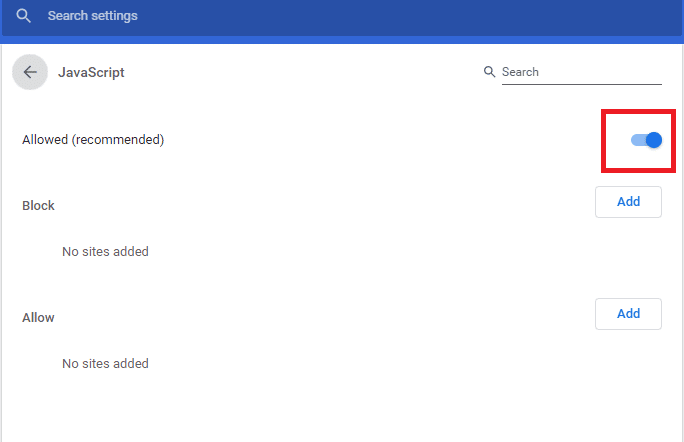
Methode 6: Registrieren Sie die Urlmon.dll-Datei
Im Skript auf dieser Seite ist ein Fehler aufgetreten, der auch auftreten kann, wenn die Datei urlmon.dll nicht registriert ist. Es ist eine der am häufigsten verwendeten Dynamic Link Library-Dateien, die von Skripten verwendet wird, die von Internet Explorer unterstützt werden. Daher müssen Sie die Datei erneut registrieren, um den genannten Fehler zu beheben.
Hinweis : Die folgenden Schritte können auf jeder Windows-Version durchgeführt werden.
1. Drücken Sie gleichzeitig die Tasten Windows + R , um das Dialogfeld Ausführen zu öffnen.
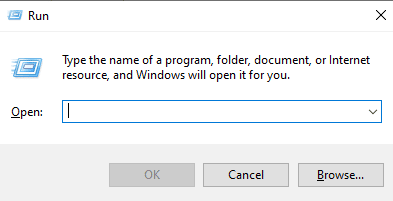
2. Geben Sie als Nächstes Regsvr32 urlmon.dll in das Feld ein und drücken Sie die Eingabetaste .
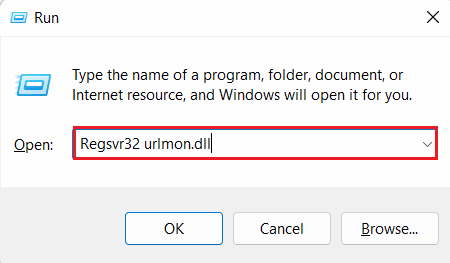
3. Wenn Sie von UAC (Benutzerkontensteuerung) dazu aufgefordert werden, klicken Sie auf Ja .
4. Bei erfolgreichem Vorgang wird die Erfolgsmeldung von DllRegisterServer in urlmon.dll angezeigt .
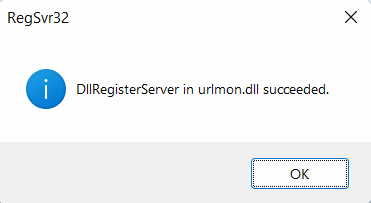
Lesen Sie auch: Problem mit fehlendem Windows 10-Netzwerkprofil beheben
Methode 7: Deaktivieren Sie Skriptfehlerbenachrichtigungen
Wenn Sie den Skriptfehler auf Ihrem Gerät immer noch nicht beheben konnten, können Sie versuchen, die Benachrichtigungen zu deaktivieren, um Störungen während des Betriebssystems zu vermeiden. Auch wenn es nur eine Problemumgehung ist und Ihnen nur beim Deaktivieren von Benachrichtigungen und nicht beim Fehler hilft, können Sie dennoch die folgenden Schritte ausführen, um diese Benachrichtigungen zu deaktivieren:
1. Drücken Sie die Windows-Taste , geben Sie Systemsteuerung ein und klicken Sie dann auf Öffnen .
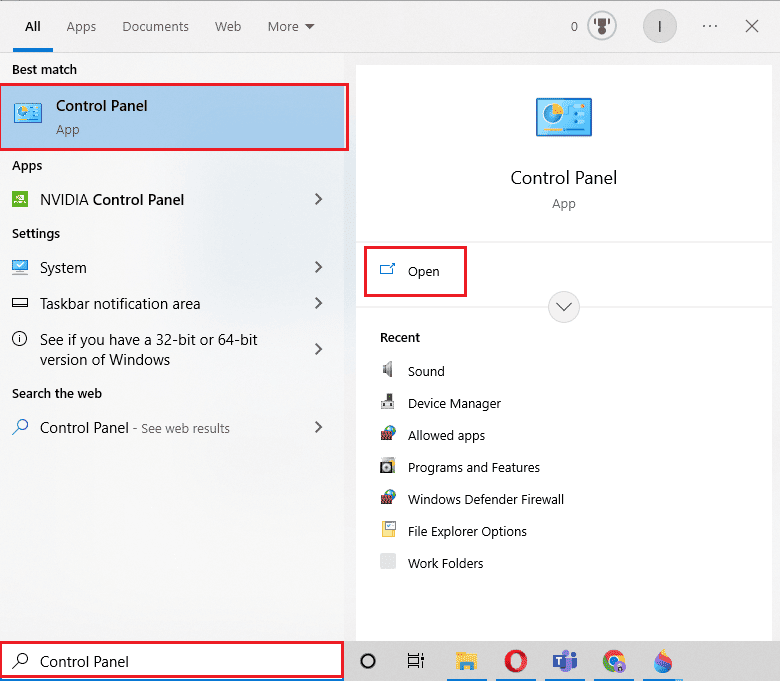
2. Suchen Sie im Feld Internetoptionen und drücken Sie die Eingabetaste .
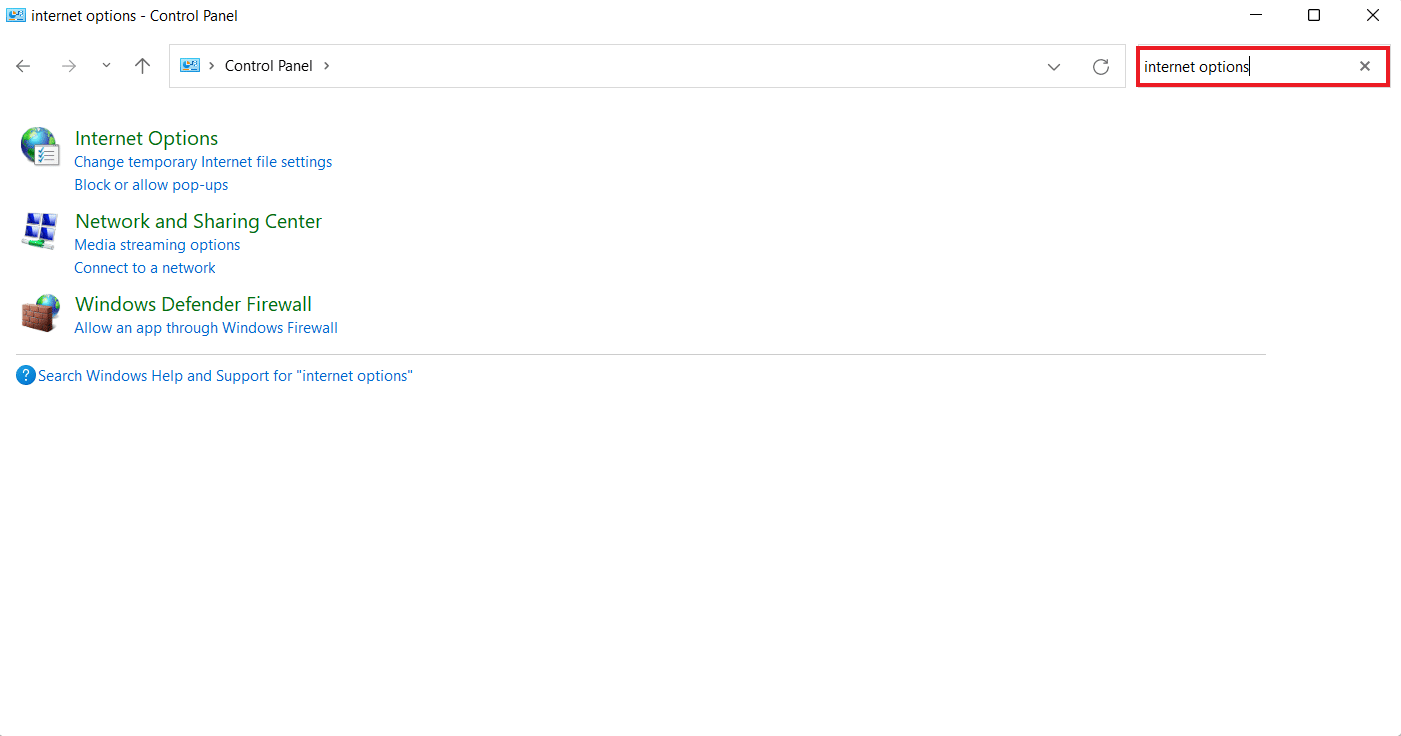
3. Klicken Sie in den Ergebnissen im linken Bereich auf Internetoptionen .
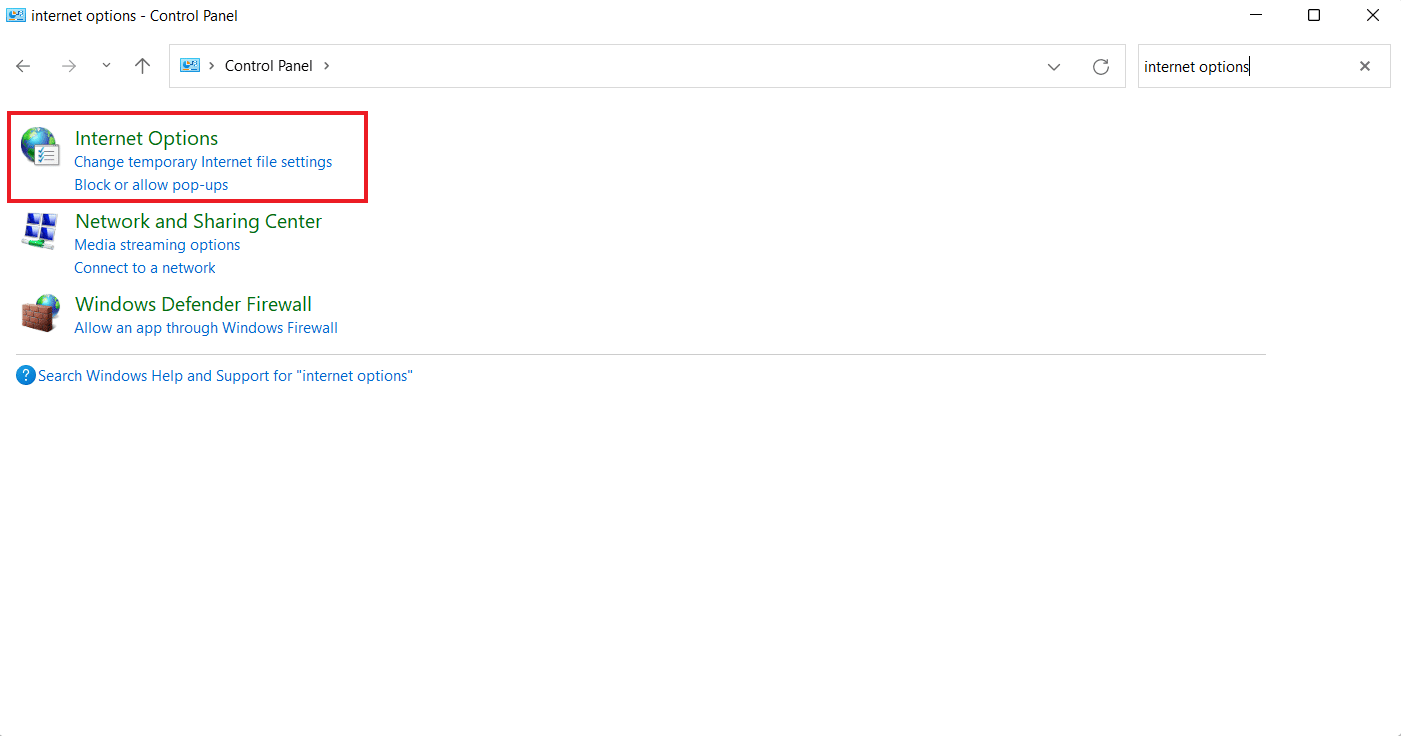
4. Klicken Sie im Fenster Interneteigenschaften auf die Registerkarte Erweitert und navigieren Sie zur Kategorie Browsing .
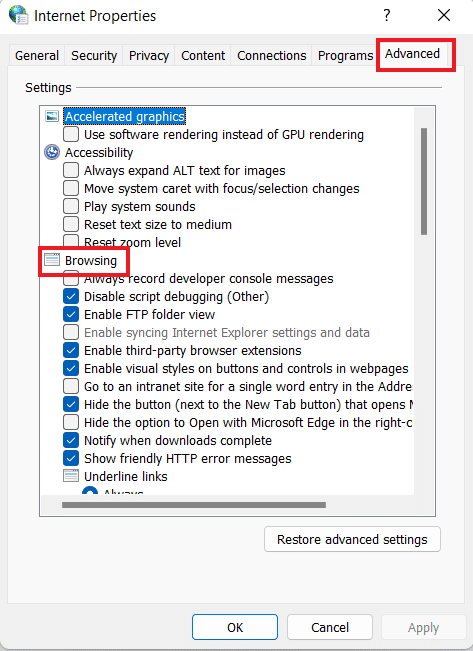
5. Deaktivieren Sie nun das Kontrollkästchen Benachrichtigung über jeden Skriptfehler anzeigen .
6. Klicken Sie anschließend auf Übernehmen , um die Änderungen zu speichern.
Daher sind dies die Methoden zur Lösung Im Skript auf dieser Seite in Chrome ist ein Fehler aufgetreten.
Häufig gestellte Fragen (FAQs)
Q1. Was ist ein Skriptfehler?
Ans. Der Skriptfehler ist ein Fehler, der vom Browser an den onerror-Callback gesendet wird, wenn er von einem Skript eines Drittanbieters stammt. Dies geschieht normalerweise, wenn Skripte von Drittanbietern von einem anderen Ursprung sind .
Q2. Wie kann ich den Skriptfehler in Outlook beheben?
Ans. In Outlook können Sie beim Empfang neuer E-Mails eine Skriptfehlermeldung erhalten. Um diesen Fehler zu beheben, können Sie die Filterdatei löschen.
Q3. Sind Skriptfehler Viren?
Ans. Skriptfehler sind keine Viren, sondern nur ein Fehler in der VBScript-Datei . Der Fehler kann in jeder Windows-Version auftreten und hängt nicht von einer bestimmten Software ab.
Q4. Kann ich Skripte in Outlook deaktivieren?
Ans. Ja , das Deaktivieren von Skripten in Outlook ist möglich.
Q5. Können Skripte meinen Computer beschädigen?
Ans. Ein Webskriptvirus kann Aufzeichnungen Ihres Systems beeinträchtigen und die Systemleistung beeinträchtigen.
Empfohlen:
- 6 Möglichkeiten zur Behebung des Verizon-Serverfehlers
- 6 Möglichkeiten, den Server, mit dem Sie verbunden sind, zu reparieren, verwendet ein Sicherheitszertifikat, das nicht verifiziert werden kann
- Beheben Sie den Fehler „Anwendungsspezifische Berechtigungseinstellungen 10016“.
- Beheben Sie den Google Chrome-Status „Invalid Image Hash Error“.
Wir hoffen, dass unser Dokument zu einem Fehler im Skript auf dieser Seite hilfreich war, um Sie gut über verschiedene Methoden zu informieren, mit denen Sie den problematischen Fehler beheben können. Sehen Sie sich die Methoden an und teilen Sie uns mit, welche Ihnen geholfen hat. Hinterlassen Sie unten Ihre Kommentare, wenn Sie Fragen oder Vorschläge haben.
